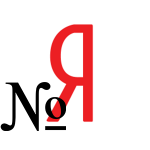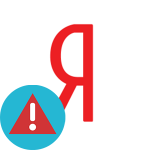Как зайти в настройки расширений Яндекс Браузера
Yandex Browser из коробки обладает довольно внушительным набором функций и возможностей, но этого недостаточно, если нужно выполнить специфическую задачу. Например, скачать видео из Ютуба или анонимно посещать заблокированные в регионе ресурсы. В этом нам помогут расширения в Яндекс Браузере, где найти их и что с ними можно сделать, подробно расскажем в нашей статье.
Зачем нужны расширения в Yandex Browser
Дополнения в Яндекс.Браузере позволяют расширить возможности обозревателя. Например, блокировка рекламы, создавать скриншоты, тестировать верстку и дизайн, определить цвет текста на сайте и скопировать скрипты, скачивать музыку и видео. И это далеко не весь список. В специальных магазинах Chrome и Opera есть тысячи самых разнообразных мини-программ, которые встраиваются в обозреватель и позволяют решать различные задачи без использования сторонних десктопных версий программ.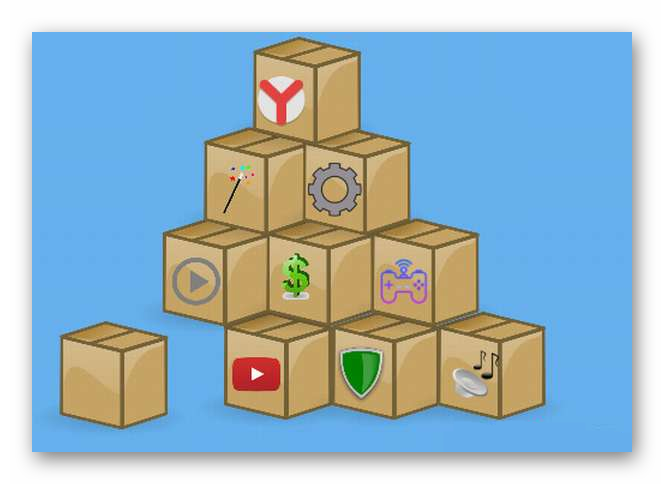
Чем расширения отличаются от плагинов
На просторах интернета пользователи часто путают и называют Addons (расширения или дополнения) плагинами. Но это не совсем верно.
Плагин — это скомпилированная динамическая библиотека и часто разрабатывается для конкретной платформы.
Расширения — это встраиваемые модули, как правило, могут работать на нескольких платформах без изменения файла.
Если грубо обобщить — плагины помогают отображать содержимое обозревателя, или, например, воспроизводить медиа. В частности, без Flash Player нельзя было долгое время запустить ни одну браузерную игру или воспроизвести видеоролик в ВК. А addons добавляют в браузер новые функции — та же самая блокировка рекламы или специфические инструменты для веб-мастеров.
Самыми яркими представителями плагинов были Adobe Flash Player и Java. Особенность работы с ними заключалась в том, что плагин устанавливается в операционной системе и встраивается в обозреватель. Они работают на технологии NPAPI и запрашивают под-окно («viewport» или «canvas» (а не HTML5 canvas). В веб-браузере работать с плагинами раньше можно было на специальной странице browser://plugins/. На данный момент эта страница удалена и Yandex Browser с плагинами не работает.
Расширения же написаны в основном на JavaScript и XUL. Поскольку расширения действуют как часть браузера, они имеют более широкие права доступа. Addons также локализуются на специальной технической странице браузера — browser://tune/, здесь их можно включить, отключить, открыть настройки, внести какие-то изменения. При необходимости перейти в магазин дополнений, найти и установить нужную программу для решения конкретной задачи.
Причины получения доступа к расширениям в Yandex Browser
Типы аддонов и их возможности настолько обширны, что однозначно сказать зачем может понадобиться пользователю получить доступ к странице, где находятся все встраиваемые модули, практически невозможно.
Можно только предположить, а юзер для себя сам решит, есть смысл ему проводить в браузере какое-то расследование, и что-то менять в установленных addons.
- браузер зависает, тормозит — если дополнений много, это может сказаться на производительности. Рекомендуется отключить ненужные;
- при включении какого-то дополнения возникает критическая ошибка, браузер аварийно закрывается — конфликтное или недоработанное расширение рекомендуется удалить;
- нужно установить какое-то специальное разрешение — на странице дополнений есть активная ссылка для перехода в каталог Opera, где собраны все возможные дополнения, которые можно установить в Яндекс.Браузер.
Кроме того можно рассмотреть варианты, когда есть необходимость достичь анонимности, для тестирования какого-то плагина, для установки и удаления, настроек встраиваемых модулей.
Где и как найти расширения в Яндекс.Браузере
Как мы выше уже упомянули, расширения локализуются на специальной технической странице браузера, которая открывается вводом адреса browser://tune/ в строку браузера и нажатием клавиши Enter. Но есть и другие способы открыть раздел с дополнениями.
Из панели расширений
Активные дополнения в браузере отображаются в специальной панели расширений в правом верхнем углу браузера. Пользователь видит их как ряд небольших разноцветных пиктограмм. Если дополнение активно, его видно на панели.
При выполнении правого клика мыши (ПКМ) по конкретной иконке открывается контекстное меню, откуда можно перейти в настройки дополнения на странице browser://tune/.
Через настройки
Аналогичную процедуру можно выполнить через настройки:
- Кликаем по кнопке в виде трех полос в правом верхнем углу Яндекс.Браузера.
- В открывшемся окне нажимаем на пункт «Дополнения».
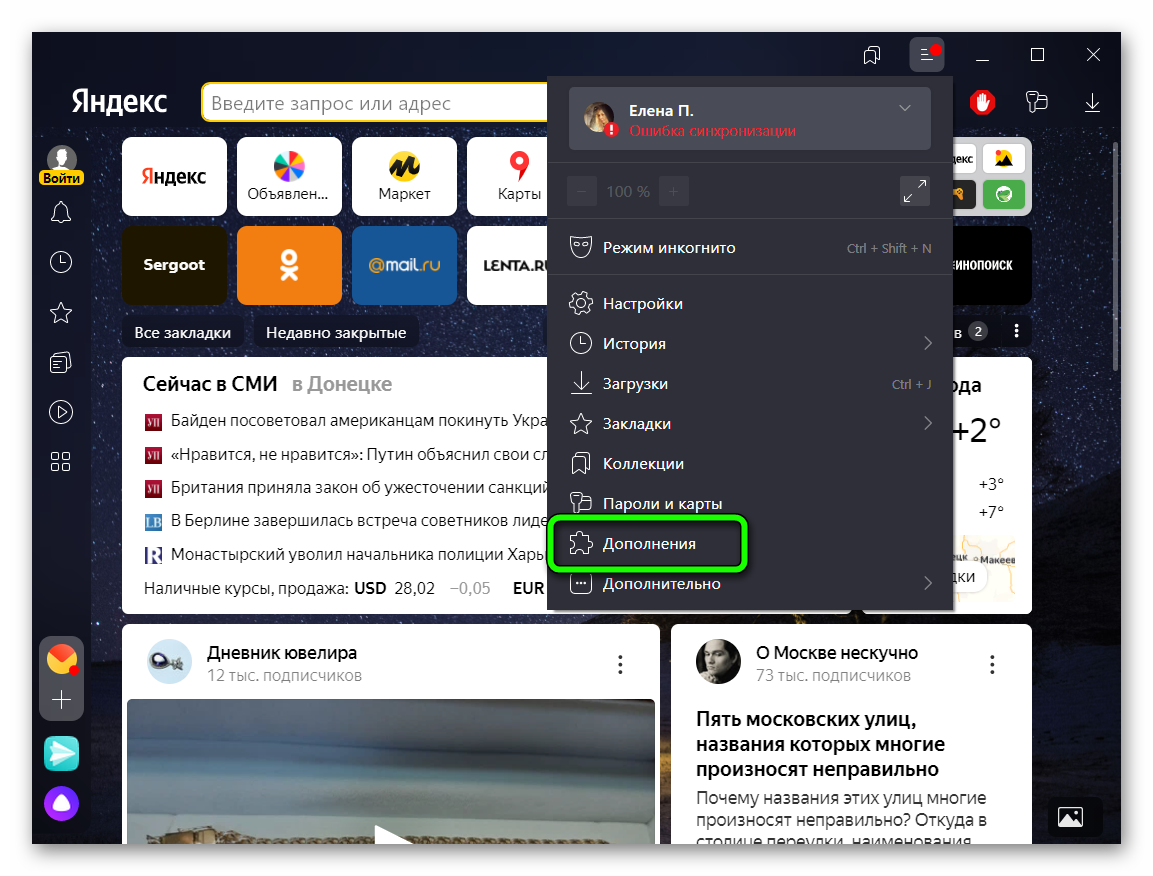
- Или переходим в «Настройки» и здесь в горизонтальном меню переключаемся на соответствующую вкладку.
Горячими клавишами
Пользоваться хоткеями очень удобно. Знание и активное использование часто используемых комбинаций клавиш для запуска тех или иных функций существенно ускоряет работу за ПК.
К сожалению, для перехода на страницу с расширениями в браузере нет отдельной комбинации, но это просто сделать с помощью клавиш
Доступные действия с расширениями
Попадая на техническую страницу «Дополнения» нам доступны следующие возможности:
- Включить / Отключить работу отдельного расширения.
- Развернуть информацию «Подробнее» — здесь отображается версия и последнее обновление.
- Перейти в «Настройки» конкретного расширения в Яндекс Браузер, если есть соответствующая кнопка.
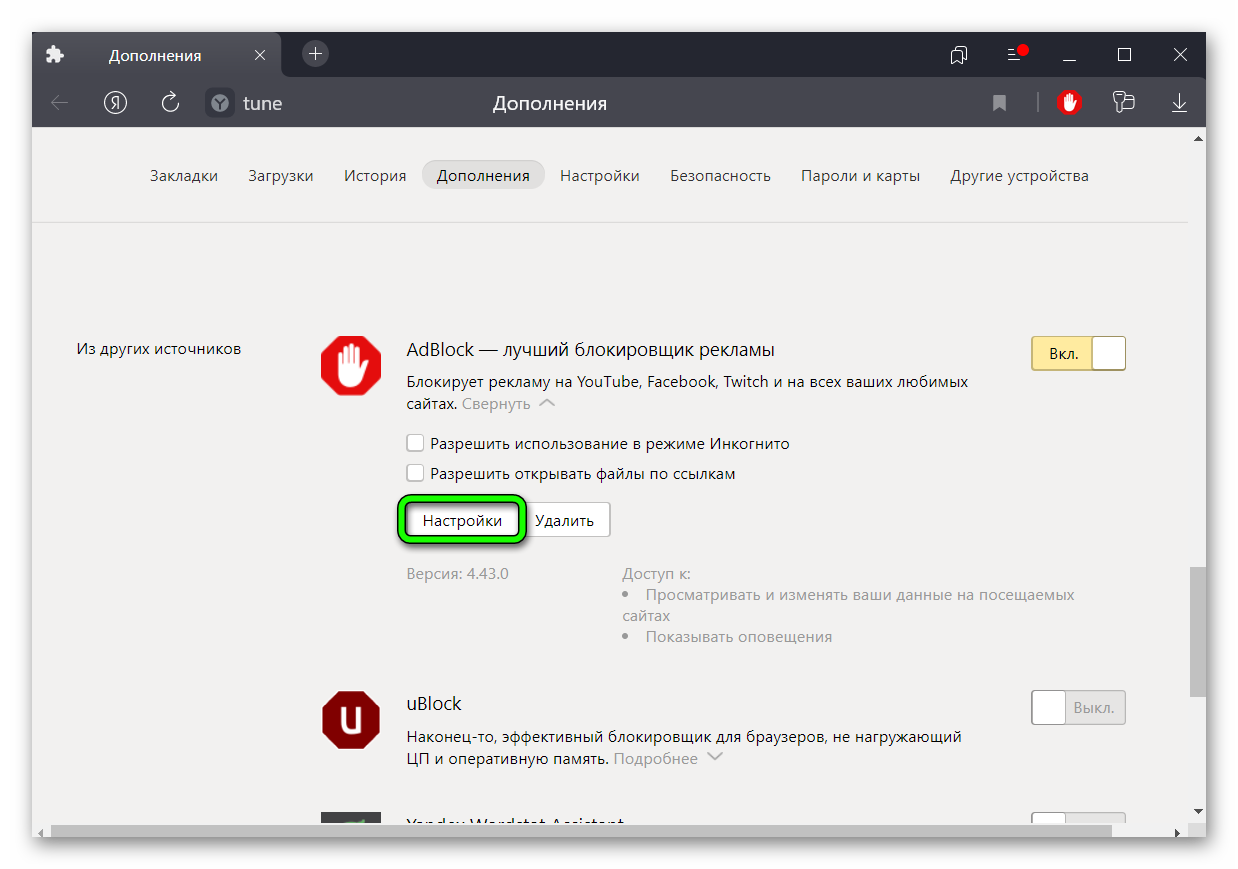
- Разрешить использовать в режиме «Инкогнито» (для некоторых программ, установленных из сторонних источников).
- Разрешить открывать файлы по ссылкам.
- Удалить (для программ, установленных самим пользователем).
- Перейти в каталог расширений Яндекс.Браузера — https://addons.opera.com/ru/extensions/
Из панели расширений, в зависимости от типа программы, кликом левой клавишей мыши (ЛКМ) может быть запущена базовая функция. При выполнении правой клавиши мыши (ПКМ) по иконке дополнения доступно следующее меню:
- Переход на страницу установки модуля.
- Настройки доступа к данным сайта.
- Параметры (если у программы есть).
- Удалить из (Хром или Опера).
- Открепить.
- Управление расширениями.
Заключение
Сторонние модули в Яндекс.Браузере не являются обязательными. Базовые задачи браузер и без них умеет выполнять. Их есть смысл устанавливать, если вам нужно решать специфические задачи. Например, для обхода блокировки сайтов в отдельных регионах страны. Или скачивания музыки из ВК. Как мы знаем, напрямую это сделать невозможно. А дополнения дают нам такую возможность, причем совершенно бесплатно.
Но тут не стоит увлекаться и устанавливать в браузер слишком много таких программ. Для каждого модуля браузер создает отдельный процесс, что напрямую влияет на скорость работы браузера и загрузку страниц. А если расширение будет конфликтовать с другим модулем, это может привести к аварийному закрытию обозревателя или вообще к критическим ошибкам, вследствие которых придется переустанавливать обозреватель.